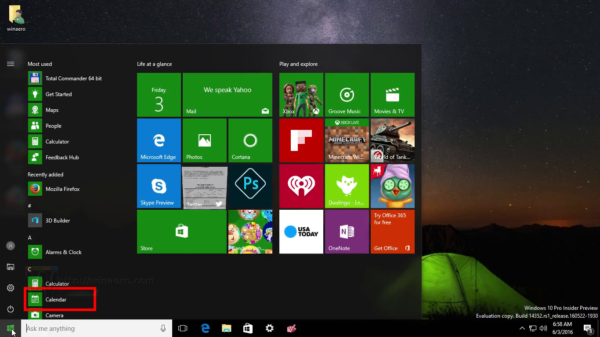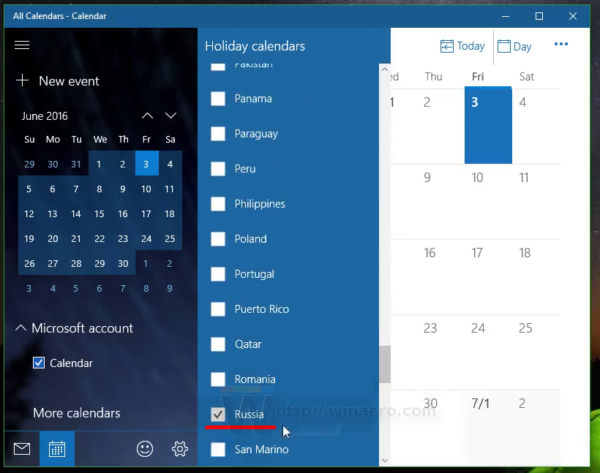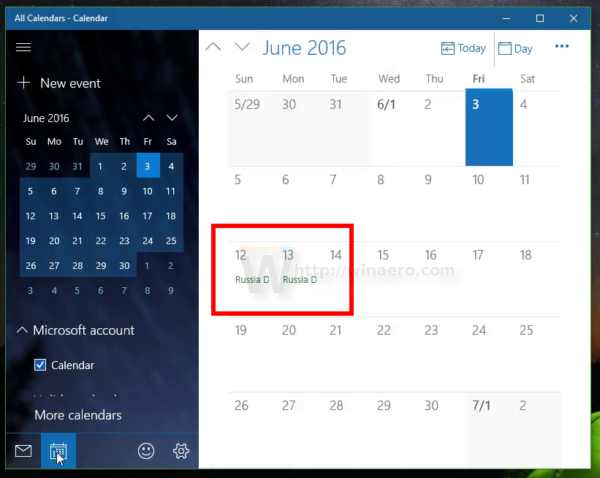Windows 10には、箱から出してすぐにカレンダーアプリがプリインストールされています。 WindowsVistaとWindows8にもカレンダーアプリがありましたが、すべての人に採用されたわけではありません。カレンダーアプリは、追加機能がなく、重要なイベント、予定、休日などを保存する基本的なカレンダーアプリだけが必要な場合に便利です。簡単なトリックで、有効にすることができます。 Windows10カレンダーの国民の祝日 。これがその方法です。
Windows 10カレンダーに祝日を追加するには、そのオプションを調整する必要があります。
- カレンダーアプリを開きます。スタートメニューの「すべてのアプリ」セクションにあります。
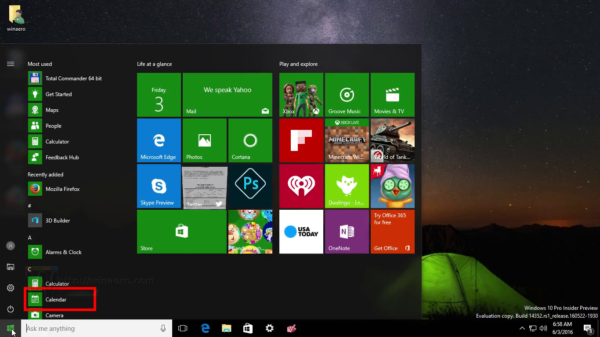
- 左側のペインに、その他のカレンダーリンク。クリックまたはタップします。

- 国の長いリストが右側に表示されます。祝日カレンダーを追加したい国を注意深く探してください。私の場合、ロシアの祝日を追加したいと思います。
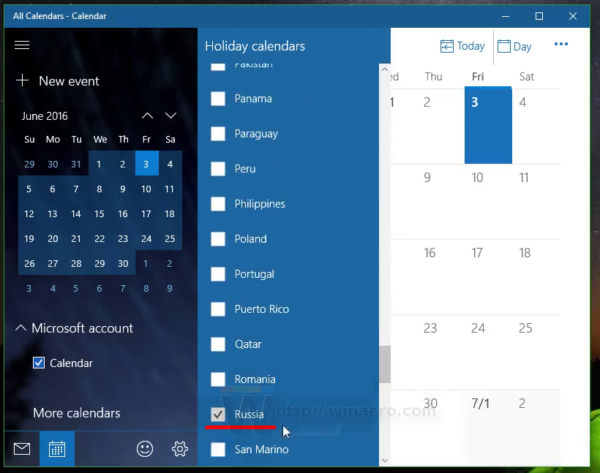
- リストで確認すると、カレンダーはすぐに休日の表示を開始します。
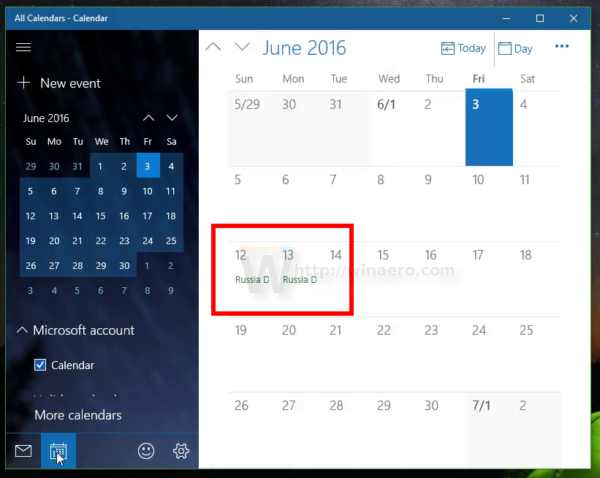
それでおしまい。次のビデオは、組み込みのカレンダーアプリのこの便利な機能を実際に示しています。
ヒント:サブスクライブできます 私たちのYoutubeチャンネル 。
Windows 10カレンダーで国民の祝日を使用しますか、それともこのタスクのために携帯電話で別のアプリを使用しますか?コメントで教えてください。